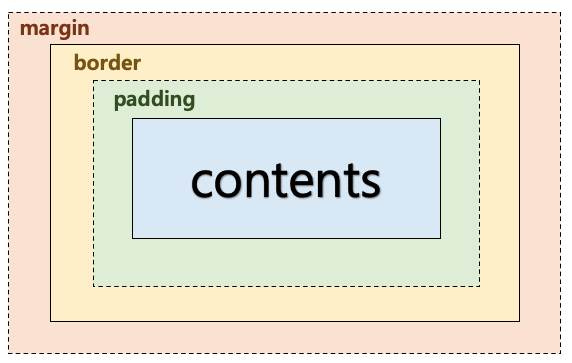1주차
1일차
컴퓨터 기본지식
- 확장자
- 컴퓨터가 해당 파일이 어떤 형식인지 알려주는 정보
- 컴퓨터가 어떻게 어떤 파일로 인식해야 하는지 알려주는 정보
ex) .html&.css - 브라우저
- 코드 실행기
- 반응형 웹
- 실행되고 있는 브라우저 화면 크기에 따라 실시간 반응을 통해 화면크기에 적합하게 디자인이 변화
- 어플로 만들면 ‘웹앱’
- 부모&자식/형제 관계
- 부모&자식 관계 : 상위폴더가 하위 폴더를 담고 있는 형태
- 형제 관계: 폴더나 파일이 같은 Depth에 위치한 형태
- 웹페이지 구성 언어
- HTML (구조)
- CSS (시각)
- JavaScript (기능)
HTML(Hyper Text Markup Language)
: 웹페이지에 문서를 작성하는데 정해진 약속, 웹페이지 구조 역할
: 쉽게 말해 웹페이지에 공간을 만들고 그 공간을 무엇으로 채울지 설정
: 태그를 통해 구조 형성
태그(TAG)
-
HTML element
-
약속된 명령어이자 고유기능을 보유
-
block tag : 페이지 가로 넓이 전체를 차지하는 요소 (ex. h1 , div , p ..)
-
inline tag : 자신의 크기만큼만 차지하는 요소 (ex. span , input , a , button , label ..)
<strong> Hello! </strong> => 굵게 표현
<u> Hello! </u> => 밑줄
<i> Hello! </i> => 기울이기
<em> Hello! </em> => 기울이기
<pre> Hello! </pre> => 텍스트 형태 유지
<button> Hello! </button> => 버튼 생성
<textarea> Hello! <textarea> => 여러줄 텍스트 입력창 생성
<input type="text"> => 한줄 텍스트 입력창 생성
<input type="password"> => 비밀번호 입력창 생성
<input type="color"> => 색상 선택창 생성
<input type="checkbox"> => 체크박스(여러개 선택)생성
<input type="radio" name="group"> 라디오버튼(1개 선택)생성
name이 동일한 radio 버튼 중 1개만 선택됨
<label> 라벨 </label> => 체크박스, 라디오버튼 등에 라벨(사용자들이 체크 더 편하게 해줌) 생성
ex)
<input type="radio" id="women" name="gender">
<label for="women">여성</label>
<input type="radio" id="man" name="gender">
<label for="man">남성</label>
=> laber for 와 해당 type의 id 일치시켜주면 label 문구 클릭시 해당 박스 체크
<a href="http://google.com">구글로 가기</a> => 현재창에서 해당주소로 이동
<a href="http://google.com" target="_blank">구글로 가기</a> =>새창에서 해당주소로 이동빈태그(Self-Closing Tag)
시작태그 or 종료태그 없이 사용
<hr> 수평선
<br> 줄바꿈이미지 & 동영상 태그
이미지, 동영상 보여주는 태그
///일반 이미지
<img src="/이미지경로/이미지.확장자"/>
///배경 이미지
<div style = "background-image:url('/이미지경로/이미지.확장자')"/>
///동영상
<video muted="muted" autoplay="autoplay" loop="loop">
<source src="동영상위치.mp4">
</video>
=> muted:음소거 autoplay:자동재생 loop:반복재생종속태그
다른태그와 상호작용을 해야 작동하는 태그
/// 선택박스 태그
+ 기본 설정값 만들기
<select>
<option disabled="true" selected="true">지역을 선택하세요</option>
<option>서울</option>
<option>경기</option>
<option>인천</option>
</select>
// 목록 태그
<ol>
<li>순서 있는 리스트 1번</li>
<li>순서 있는 리스트 2번</li>
<li>순서 있는 리스트 3번</li>
</ol>
<ul>
<li>순서 없는 리스트</li>
<li>순서 없는 리스트</li>
<li>순서 없는 리스트</li>
</ul>
// 표 태그
<table>
<tr> === 줄
<th>테이블 제목</th>
<th>테이블 제목</th>
</tr>
<tr>
<td>테이블 내용</td>
<td>테이블 내용</td>
</tr>
<tr>
<td>테이블 내용</td>
<td>테이블 내용</td>
</tr>
</table>
=> 제목 줄까지 합쳐 총 3줄인 테이블 완성HTML 기본 구조
<!DOCTYPE html> -> 최신버전의 html로 작성되었다고 브라우저에 알려줌
<html>
// 검색엔진을 위한 영역
<head>
<title>사이트 이름</title> -> 사이트 좌측 상단 제목 부분
<meta name="description : 사이트 소개"/> -> 검색엔진에서 사이트 검색시 상세 설명 내용 부분
<meta property="og:image" /> <!-- 다른 사이트(카톡 등)에 이미지 알리기 -->
<meta property="og:title" /> <!-- 다른 사이트(카톡 등)에 사이트명 알리기 -->
<meta property="og:description" /> <!-- 다른 사이트(카톡 등)에 사이트상세 알리기 -->
</head>
// 브라우저에서 보여지는 영역
<body>
<header></header> <!-- 웹페이지의 상단(또는 상단메뉴) 부분 -->
<nav></nav> <!-- 웹페이지의 좌측(또는 우측메뉴) 부분 -->
<section></section> <!-- 웹페이지의 독립적인 섹션 부분 -->
<article></article> <!-- 웹페이지의 블로그, 뉴스, 기사 등 -->
<footer></footer> <!-- 웹페이지의 하단 기업정보 부분 -->
</body>
</html>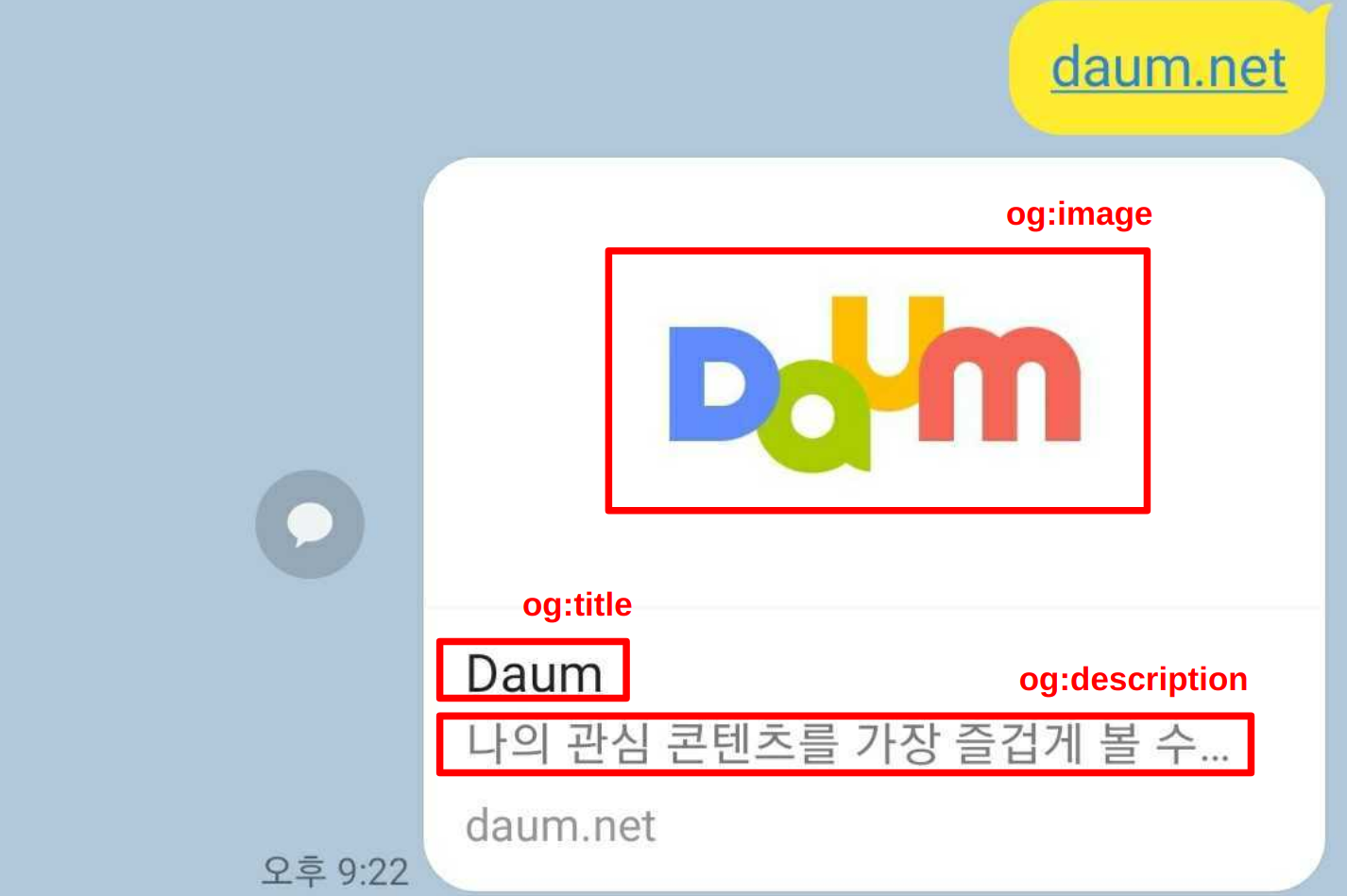
CSS
: Cascading Style Sheet
: 웹페이지에서 시각적 요소 담당
: HTML 색, 크기, 정렬 등 변경하여 꾸며주는 언어
- 사용방법 3가지
-
html 태그에 입력하기
: 유지 보수 측면에서 굉장히 비효율<div style="color:red" ; "font-size:10px"> 철수</div> <span style="color:blue" ; "font-size:10px"> 영희</span> //속성 사이에 ; 입력 -
style 태그에 입력하기
:유지 보수 측면에서는 유리할 수 있지만 관심사 분리가 안됨<head> <style> span {color: red; } </style> </head> <body> <span>Hello World!!</span> </body>
-
- CSS파일 분리하기
: 실무에서 가장 많이 사용되며, 유지 보수에 유리.
: 파일 불러올 때 태그 사용```jsx <head> <link href="style.css" rel="stylesheet"/> </head> ```
CSS 선택자
: CSS에서 꾸밀 대상. 즉, 속성을 줄 대상
1) * {} : 전체 선택자
2) tag {} : 해당 태그 선택자
3) .class {} : 해당 클래스 선택자
4) #id : 해당 아이디 선택자
5) 선택자 : 가상상황 {} : 가상선택자
<style>
* {
color: red;
}
tag {
color: red;
}
.class {
color: red;
}
#id {
color: red;
}
선택자:가상상황 {
background-color: red;
}
</style> signup css 예제
///02-signup.css///
red {
background-color: red;
border: 3px solid yellowgreen;
}
.blue {
background-color: blue;
border: 3px solid yellowgreen;
}
#submit {
width: 100px;
height: 100px;
border: 2px solid purple;
border-radius: 15px;
}
/* 가상선택자 사용해보기 - hover */
#submit:hover {
background-color : yellow;
}해당 CSS파일을 HTML 문서와 연결
<!DOCTYPE html>
<html lang="ko">
<head>
<meta charset="UTF-8">
<title>회원가입</title>
<link href="./02-signup.css" rel="stylesheet">
</head>
<body>
<h1>회원가입</h1>
<input class="red" type="text" placeholder="이메일을 입력해주세요"><br><br>
<input class="red" type="text" placeholder="이름을 입력해주세요"><br><br>
<input class="blue" type="password" placeholder="비밀번호를 입력해주세요"><br><br>
<input class="blue" type="password" placeholder="비밀번호를 확인해주세요"><br><br>
<br><br>
<select>
<option disabled="true" selected="true">지역을 선택하세요</option>
<option>서울</option>
<option>경기</option>
<option>인천</option>
</select>
<br><br>
<input type="radio" name="gender"> 여성
<input type="radio" name="gender"> 남성
<br><br>
<input type="checkbox"> 이용약관 어쩌구에 동의합니다.
<hr>
<button id="submit">가입하기</button>
<!-- 원래는 이렇게 사용했습니다. -->
<!-- <input type="button" value="가입하기"> -->
</body>
</html>박스모델
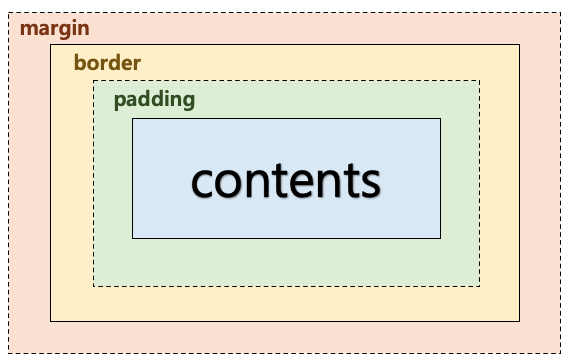
| margin | border를 기준으로 박스의 바깥 여백 |
|---|---|
| border | 박스의 기준이 되는 바깥 테두리 선. 두께 조절가능 |
| padding | 박스의 안쪽 여백 |
| contents | 박스의 실질적인 내용 부분 |
박스모델 화면 표시 방법
- border-box : border 고정 contents 변동
- contents-box : contents 고정 border 변동
정렬
Flex
: 여러 태그를 하나로 묶어서 정렬
: 기준점 = 부모박스
: 부모박스를 기준으로 움직
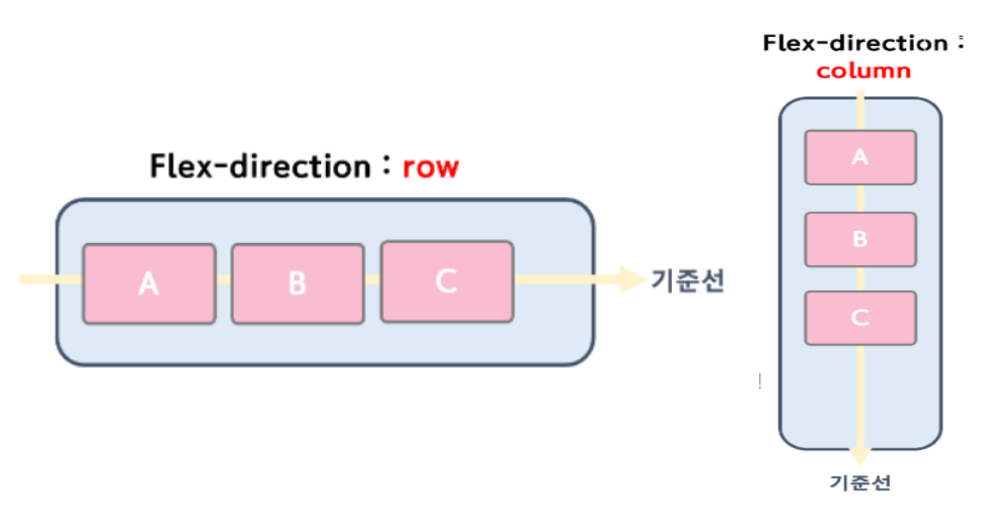
자주 사용되는 flex 속성
/* 부모박스 */
display: flex;
/* 행기준: row, 열기준: column */
flex-direction: row;
flex-direction: column;
/* flex-direction 기준 수평 방향으로 자식박스 정렬 */
justify-content: center;
/* flex-direction 기준 수직 방향으로 자식박스 정렬 */
align-items: center;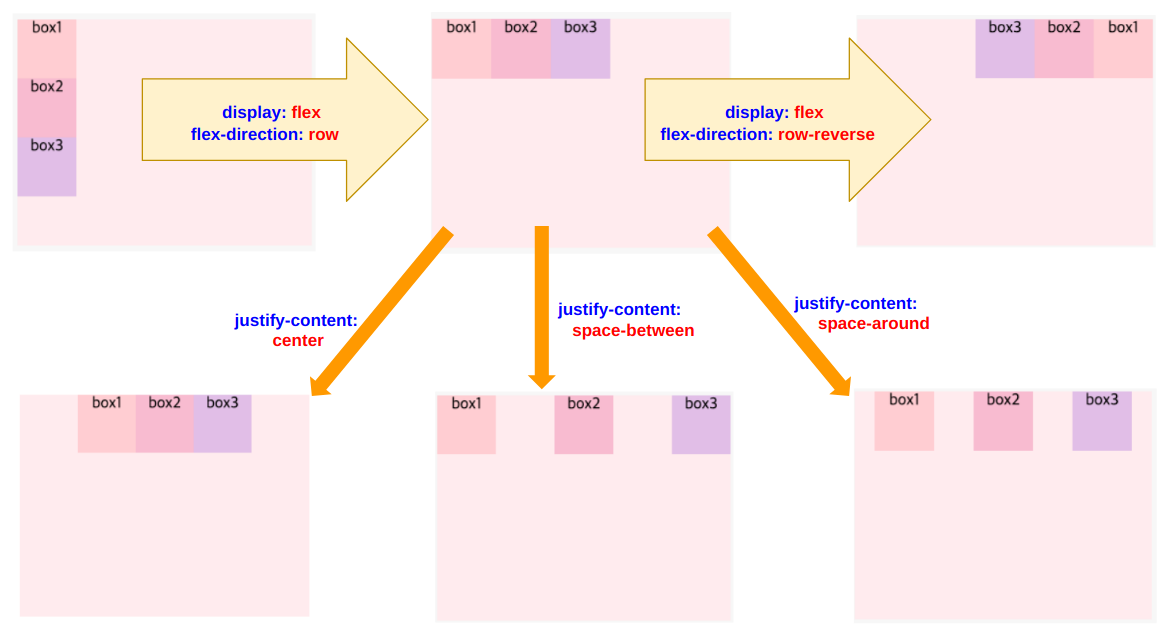
참고하기 좋은 사이트
1.flex 공식 사이트
: https://css-tricks.com/snippets/css/a-guide-to-flexbox/
2.flex 연습 사이트
3.UI 감각키우기 사이트
4.flex 참고 사이트
: https://studiomeal.com/archives/197
position
: flex에 종속되지 않고, 박스를 개별적으로 배치
1) absolute
/* 박스의 절대 위치 */
div {
position: absolute;
top: 0px;
left: 0px;
}2) relative
/* 부모 박스 기준으로 상대위치 */
div {
position: relative;
top: 0px;
left: 0px;
}3) fixed
/* 화면을 기준으로한 절대 위치 */
div {
position: fixed;
bottom: 0px;
}2일차
JavaScript
변수와 상수
: 데이터를 담는 공간
-
변수 = 변동가능 ⇒ 선언 : var, let
-
상수 = 변동 불가능⇒ 선언 : const
1) 선언(declaration)
: 변수와 상수 사용하기 위해 처음으로 해야할 일
: 변수의 이름을 알려주는 행위
let apple2) 할당(definition)
apple = "사과"3) 선언 + 할당
let apple = "사과"‘=’ 는 같다는 의미가 아닌 할당의 의미!
| var | let | const | |
|---|---|---|---|
| 변수명 중복(재선언) 여부 | O | X | X |
| 데이터 수정(재할당) 여부 | O | O | X |
변수와 상수의 작명 규칙
: 협업하는 팀원들이 이해하기 쉽게 고심해서 만들기!
1) camelCase : javascript에서 이용
2) snake_Case : python에서 이용
자바스크립트와 HTML파일 연결
<script src="./javascript명.js"/>크롬에선 F12 (or command + option + i )에 개발자 도구 console에서 연습
배열
: 여러 개의 데이터 담을 수 있음
: [ ]안에 데이터를 ,로 각각의 데이터 구분
- 배열의 특징 (index)
: index란 배열에 있는 각 데이터의 위치값테이블 제목테이블 제목: 주의! 배열은 0부터 시작 length 는 배열의 길이, 갯수를 의미(1부터 시작) - 배열의 매서드 및 속성
// 배열 만들기 const blanks = [] // 비어있는 배열 const numbers = [2, 10, 7, 3.3] // 숫자들로 이루어진 배열 const classmates = ["철수", "영희", "훈이"] // 문자들로 이루어진 배열 // 배열의 길이 구하기 _ length classmates.length // 3 // 배열의 값 꺼내기 classmates[0] // "철수" classmates[1] // "영희" // 배열의 맨 뒤에 추가하기 _ push classmates.push("민지") // ["철수", "영희", "훈이", "민지"] // 배열의 맨 마지막 삭제하기 _ pop classmates.pop() // ["철수", "영희", "훈이"] // 배열의 요소 정렬하기, 거꾸로 뒤집기 _ sort classmates.sort() // ["영희", "철수", "훈이"] // 배열이 가지고있는 데이터 확인하기 _ includes classmates.includes("철수") // true classmates.includes("영구") // false ----------------------------------------------------------- const classmates1 = ["철수", "영희", "훈이"] const classmates2 = ["민지", "민수"] // 배열 2개 연결하기 _ concat classmates1.concat(classmates2**) // ["철수", "영희", "훈이", "민지", "민수"] // 배열을 문자로 만들기 _ join classmates.join(', ') // 철수, 영희, 훈이 classmates.join("와 ") // 철수와 영희와 훈이 // 배열 분리하기 _ splice const classmates = ["철수", "영희", "훈이"] classmates.splice(0, 1) // ["철수"] // 배열에서 원하는 요소만 뽑아내기 _ filter classmates.filter((data) => (data === "영희")) // ["영희"] classmates.filter((data) => (data !== "영희")) // ["철수", "훈이"] // 배열에서 모든 요소 변경하기 _ map classmates.map((data) => (data + "어린이")) // ["철수어린이", "영희어린이", "훈이어린이"]
문자열도 배열과 같이 매서드를 이용할 수 있고, index를 이용해 요소 가지고 올 수 있음
// 문자열(배열)
const classmates1 = "철수"
classmates1[0] // "철"
classmates1[1] // "수"
// 문자열 쪼개기
const classmates2 = "철수&영희"
classmates2.split("&") // ["철수", "영희"]
// 문자열 양쪽 공백 제거하기
const classmates3 = " 철수 & Milk "
classmates3.trim() // "철수 & Milk"
// 문자열 대소문자 변환하기
classmates3.toUpperCase() // "철수 & MILK"
classmates3.toLowerCase() // "철수 & milk"
// 문자열에 빈칸 채우기
const chulsooNumber = "1234"
chulsooNumber.padStart(10, "0") // "0000001234"
chulsooNumber.padEnd(10, "0") // "1234000000"객체
: 키와 값으로 구성된 다양한 데이터를 하나의 객체로 묶음
: { } 를 이용하여 , 로 묶어줌
: 주로 성격이 다른 데이터를 객체에 저장함
// 객체 선언하기
const classmate = {
name: "철수",
age: 8,
school: "꽃샘초등학교"
}
// 객체의 값 꺼내기
classmate.name // 철수
classmate['name'] // 철수
// 객체의 키&값 삭제하기
delete classmate.name
classmate = {
age:8,
school: "꽃샘초등학교"
}객체와 배열 함께 쓰기
// 객체들을 배열에 담아서 선언하기
const classmates = [
{ name: "철수", age: 8, school: "다람쥐초등학교" },
{ name: "영희", age: 8, school: "다람쥐초등학교" },
{ name: "훈이", age: 7, school: "토끼초등학교" }
]
// 배열안의 객체에서 뽑아내기
classmates[0].name // 철수
classmates[0].age // 8
classmates[0].school // 다람쥐초등학교
// 배열 안의 객체에서 원하는 객체(8살 이상)만 뽑아내기
classmates.filter((data) => (data.age >= 8))
// classmates = [
// { name: "철수", age: 8, school: "다람쥐초등학교" },
// { name: "영희", age: 8, school: "다람쥐초등학교" },
// ]3일차
JavaScript
데이터타입과 연산자
데이터 타입
-
문자열(String) : “”안에 적어주며, 안에 적힌 값들은 숫자여도 문자열로 취급
-
숫자(Number) : 모든 숫자를 실수로 처리
-
불린(Boolean) : true(참), false(거짓)으로 나타내는 자료형
-
undefined : 변수를 선언했지만 값이 할당되지 않았을 때 자바스크립트 엔진이 암묵적으로 초기화 하는 값
-
null : 의도적으로 값이 없음을 명시하기 위해 할당하는 값
: 확인하는 방법은 “typeof” 이용
: 데이터 타입 변경도 가능
Number("32") => 문자에서 숫자
String(24) => 숫자에서 문자
String(true) => 불린 true를 문자연산자
산술연산자
- : 덧셈
- : 뺄셈
-
: 곱하기
/ : 나누기
% : 나머지 값
비교연산자
= = = : 같다
! = = : 같지 않다
< = : 작거나 같다
= : 크거나 같다
: 크다
< : 작다
논리연산자
&& : and 개념
|| : or 개념
! : 부정
조건문
if…else
: if가 참일때 명령문을 실행, 거짓일땐 else문을 실행
if( 조건1 ) {
// 조건1이 참이면 실행
} else if( 조건2 ) {
// 조건1은 거짓, 조건2는 참이면 실행
} else {
// 모두 거짓이면 실행
}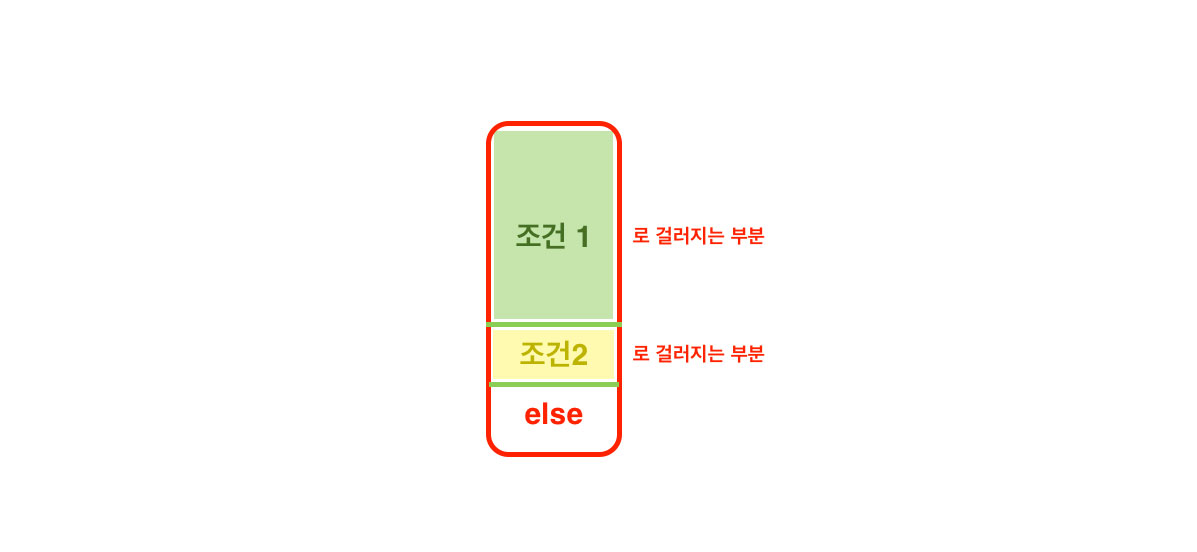
반복문
: 반복작업 해야할 때 사용
: for 문
for( 초기식; 조건식; 증감식 ){
// 반복해서 실행할 코드
}- 초기식 : 변수의 선언
- 조건식 : 반복할 조건
- 증감식 : 변수의 증가 또는 감소
- 증감식의 i = i + 1 ⇒ i++
수학 객체
: 자바스크립트에서 수학과 관련된 기능과 속성을 가진 객체
//반올림
Math.round()
//올림
Math.ceil()
//버림
Math.floor()
//랜덤
Math.random()
//루트
Math.sqrt()DOM
: Document Objet Model
: 웹브라우저가 정적인 웹페이지를 변경하거나 조작하기 위해 HTML 파일을 자바스크립트 객체로 만들어 줌.
// HTML 파일
<html>
<head></head>
<body>
<div id="apple">철수는 사과를 먹습니다.</div>
<div id="banana">맹구는 바나나를 먹습니다.</div>
<div class="food">영희는 피자를 먹습니다.</div>
<div class="food">훈이는 치킨을 먹습니다.</div>
</body>
</html>
// JAVASCRIPT 객체
document = {
head: <head></head>,
body: {
children: [
<div id="apple">철수는 사과를 먹습니다.</div>,
<div id="banana">맹구는 바나나를 먹습니다.</div>,
<div class="food">영희는 피자를 먹습니다.</div>,
<div class="food">훈이는 치킨을 먹습니다.</div>
]
}
}
// 객체로부터 정보 가져오기
console.log(document.body.children[0].id) // apple
console.log(document.body.children[0].innerText) // 철수는 사과를 먹습니다.
console.log(document.body.children[0].innerHTML) // 철수는 사과를 먹습니다.
// ID로 HTML 태그값 가져오기
const text1 = document.getElementById('apple'); // <div id="apple">철수는 사과를 먹습니다.</div>
console.log(text1.innerHTML); // 철수는 사과를 먹습니다.
// CLASS로 HTML 태그값들 가져오기
const text2 = document.getElement**s**ByClassName('food');
console.log(text2[**0**].innerHTML); // 영희는 피자를 먹습니다.
console.log(text2[**1**].innerHTML); // 훈이는 치킨을 먹습니다.
// 자바스크립트로 HTML 및 속성 변경하기
document.getElementById('apple').setAttribute('style', 'color: red;')
document.getElementById('banana').innerHTML = '맹구는 노란 바나나를 <strong>맛있게</strong> 먹습니다.'
// <html>
// <body>
// <div id="apple" style="color: red;">철수는 사과를 먹습니다.</div>
// <div id="banana">맹구는 노란 바나나를 **<strong>맛있게</strong>** 먹습니다.</div>
// <div class="food">영희는 피자를 먹습니다.</div>
// <div class="food">훈이는 치킨을 먹습니다.</div>
// </body>
// </html>4일차
함수
: 직접 생성 가능
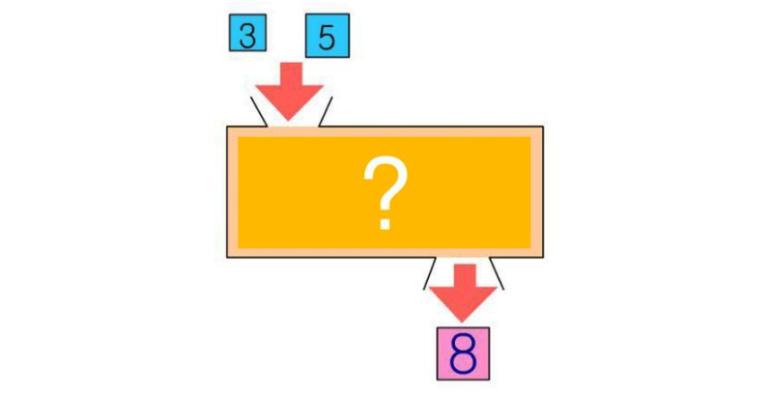
-
네모박스 : 함수(기능)
-
3, 5 : 입력데이터(매개변수=parameter)
-
8 : 결과데이터(반환데이터 =return값)
함수 작성 방법
- 함수의 선언식
function 함수이름(param1, param2, ...){ // ...code here return 결과값 }
- 함수의 표현식(익명함수)
const 함수이름 = function(param1, param2, ...){ // ...code here return 결과값 }
- 화살표 함수(실무함수)
const 함수이름 = ( param1, param2, ... ) => { // ...code here return 결과값 }
함수 실행 방법
: 함수 호출
내장함수
: 자바스크립트가 함수 선언을 미리 해놔서 호출만으로 사용할 수 있는 함수
1) alert
: 메세지를 지정할 수 있는 경고 대화 상자를 띄움
alert("")2) setTimeout
: 시간 지연함수로 입력 시간이 만료된 후 함수나 지정한 코드를 실행
setTimeover(기능,시간)
//기능은 함수이고, 시간은 밀리세컨드 단위 1초=1000ms3) setInterval
: 시간 반복함수로 입력한 시간마다 함수를 반복적으로 호출하거나 코드를 실행합니다.
setInterval(기능,시간)시간지연함수와 시간반복함수는 중간에 강제로 종료가능
// 시간지연함수 강제종료
const time = setTimeout(기능, 시간) // 시간지연함수를 임시로 변수/상수에 저장해놓습니다.
clearTimeout(time) // 저장했던 시간지연함수를 종료합니다.
// 시간반복함수 강제종료
const time = setInterval(기능, 시간) // 시간반복함수를 임시로 변수/상수에 저장해놓습니다.
clearInterval(time) // 저장했던 **시간반복함수를 종료**합니다.각각 각자의 함수 안에서 사용가능
템플릿
템플릿 리터럴
: 문자와 변수를 + 로 연결
:${} 도 가능
alert(`안녕하세요 ${name}고객님`)5일차
이벤트 핸들러
: 지정된 HTML요소에서 지정된 타입의 event가 일어나면 브라우저가 핸드러 함수를 호출
: 함수는 event 처리 및 반응
: 이벤트가 발생하는 것을 감지하는 역할
// 해당 태그 클릭시 함수 실행
onclick = "자바스크립트함수()"
// 해당 태그 변경시 함수 실행
onchange = "자바스크립트함수()"
// 해당 태그에서 벗어났을 때 함수 실행
onblur = "자바스크립트함수()"
// 해당 태그에 입력시 함수 실행
oninput = "자바스크립트함수()"